
Często znajdują się na stronach z tekstem w języku obcym? Jeśli używasz Safari, nie ma potrzeby, aby przejść do Google Translate. Można tłumaczyć stron internetowych między siedmiu językach prawo w Safari na Mac.
Począwszy od 14,0 Safari, Apple zawiera funkcję translacji bezpośrednio w przeglądarce. W chwili pisania tego, funkcja jest obecnie w fazie beta, ale w pełni funkcjonalny. Jeśli komputer Mac działa najnowsza wersja MacOS Mojave, Catalina, Big Sur. Lub nowszy, można uzyskać dostęp do funkcji translacji.
Funkcjonalność tłumaczenie działa między następujących językach: angielski, hiszpański, włoski, chiński, francuski, niemiecki, rosyjski i portugalski brazylijski.
Domyślnie, można przetłumaczyć dowolny z powyższych języków na angielski. Można również dodać więcej języków do mieszanki (porozmawiamy o tym więcej poniżej).
Aby zacząć, otworzyć stronę internetową w jednym z obsługiwanych języków. Safari automatycznie rozpozna, że język, a zobaczysz „Tłumaczenie Dostępne” w pasku adresu wraz z przyciskiem tłumaczenia; kliknij go.
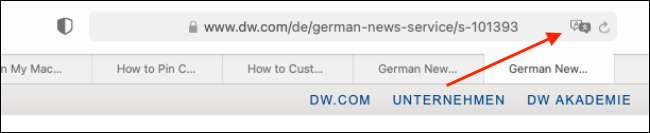
Jeśli jest to pierwszy raz użyłeś funkcji, pojawi się pop-up. Kliknij „Włącz Translation”, aby włączyć funkcję.
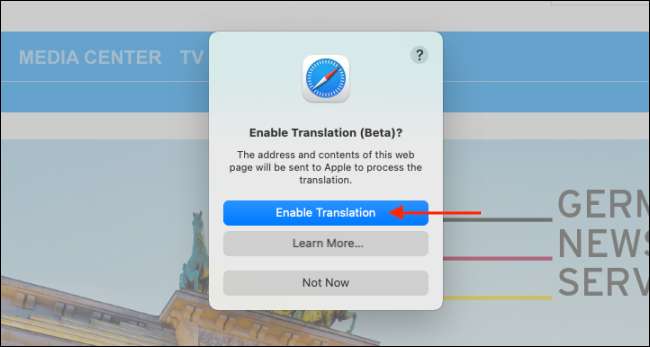
W menu tłumaczenia, wybierz opcję „Przetłumacz na język angielski.”
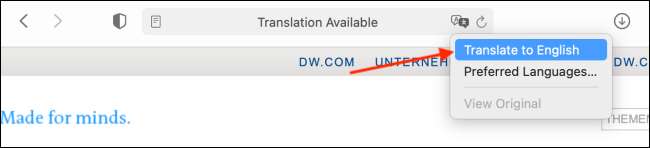
Tekst na stronie natychmiast przekształcić na angielski, jak pokazano na rysunku poniżej. Przycisk Translation również zmieni kolor na niebieski.
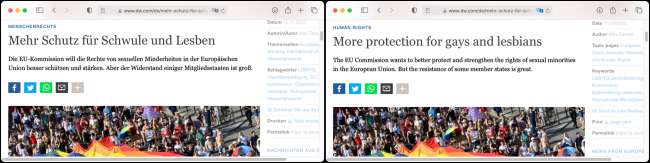
Aby wyłączyć funkcję tłumaczenie i powrócić do oryginalnego języka, ponownie kliknij przycisk Tłumacz, a następnie wybierz „zobaczyć oryginał.”

Jak wspomniano powyżej, można również tłumaczyć na języki inne niż angielski. Aby to zrobić, kliknij przycisk Tłumacz, a następnie wybierz „preferowanych języków.”
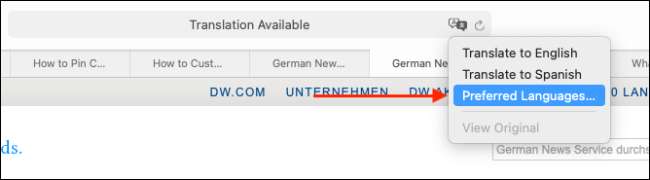
To otwiera „Język & amp; Region w menu Preferencje systemowe”. Tu kliknij znak plus (+), aby dodać nowy język. Możesz dodać wiele języków tutaj podczas dalszego używania języka angielskiego jako języka domyślnego całej komputerze Mac.
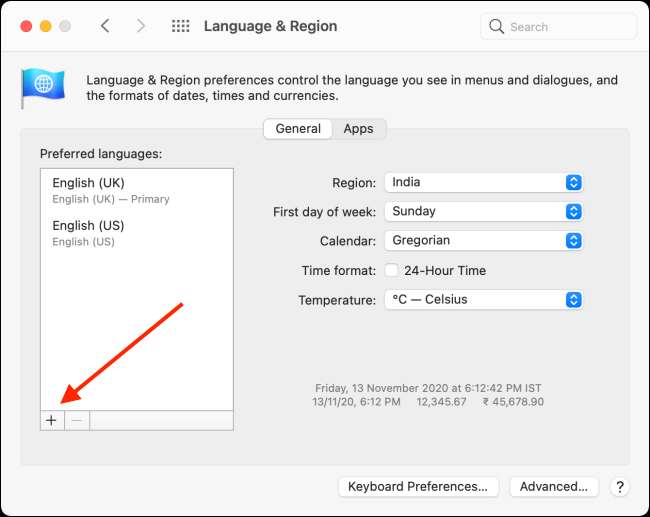
W podręcznym wybrać języki, które chcesz dodać, a następnie kliknij przycisk „Dodaj”.
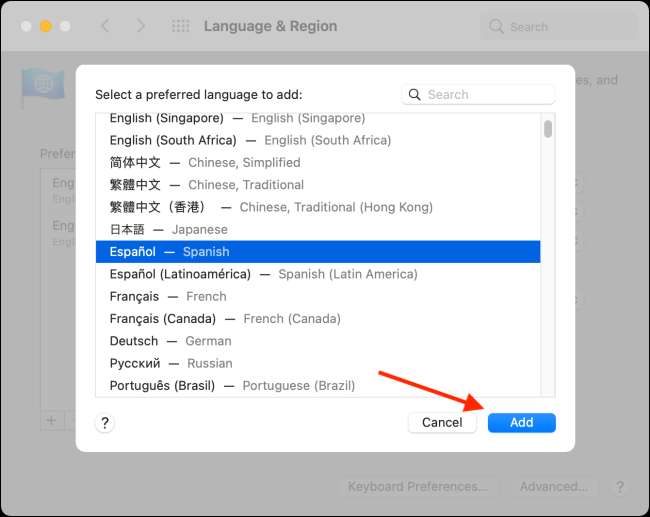
Preferencje systemowe zapyta, czy chcesz, aby ten domyślny język. Wybierz poprzedni domyślny język, jeśli chcesz go zachować status quo.
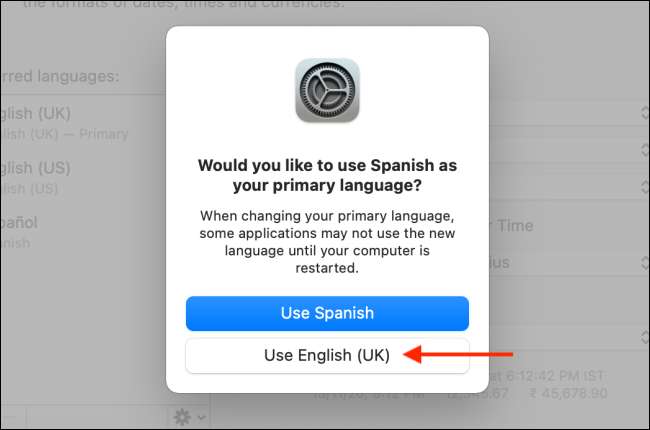
Teraz, gdy dodaliśmy nowy preferowany język, zobaczysz przycisk tłumaczenia nawet podczas odwiedzania stron internetowych, które są w języku angielskim.
Proces tłumaczenia dla preferowanego języka jest taka sama: kliknij przycisk tłumaczenia w pasku adresu, a następnie wybierz „Przekłada się [wybranym języku].”
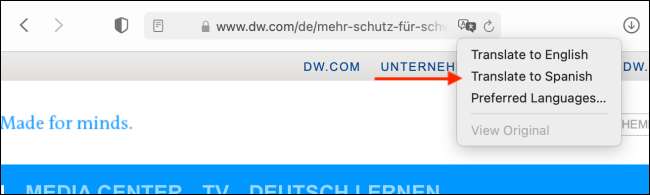
Ponownie, można zobaczyć oryginał w dowolnym momencie, po prostu klikając „zobaczyć oryginał” w menu Tłumaczeń.
Jeśli podróżujesz do nowego kraju, można również użyć wbudowanego Przekłada aplikacja na iPhonie lub iPadzie szybko tłumaczyć mowę pomiędzy wieloma językami.
ZWIĄZANE Z: Jak korzystać z Apple App na iPhone Przekłada





